Wie man bestimmte Wörter von der Rechtschreibprüfung in Microsoft Word ausschließt

Eine Rechtschreibungsausschlussliste ist eine Liste von Wörtern, die Word als falsch geschrieben markieren kann, auch wenn sie im Hauptwörterbuch als aufgeführt sind richtig geschriebene Wörter. Wir zeigen Ihnen, wie Sie eine benutzerdefinierte Liste von Wörtern hinzufügen, die Sie immer als falsch kennzeichnen möchten.
Wenn Sie beispielsweise eher "Verklagen" statt "Verwenden" oder "Eltern" anstelle von "Patent" eingeben, die normale Rechtschreibprüfung wird denken, dass "Verklagen" und "Eltern" korrekt geschriebene Wörter sind, wenn das selten das ist, was Sie eingeben wollten. Oder Sie folgen Stilrichtlinien und verwenden spezifische Schreibweisen wie "Theater" statt "Theater". In diesen Beispielen würden Sie der Ausschlussliste die Wörter "suing", "parent" und "theater" hinzufügen, so dass sie aus dem Hauptwörterbuch ausgeschlossen und als falsch geschrieben werden, egal was passiert.
Wörter als falsch buchstabieren doesn ' t bedeutet, dass sie automatisch korrigiert werden. Wenn Sie tatsächlich eines dieser Wörter in einer bestimmten Instanz verwenden wollten, können Sie festlegen, ob das Wort bei jeder Rechtschreibprüfung ignoriert werden soll. Die Ausschlussliste ist eine Umgehungsoption zum "Entfernen" von Wörtern aus dem Hauptwörterbuch von Word.
Ausschlusslistendateien sind Standardtextdateien. Sie können sie mit jedem Texteditor wie Notepad oder sogar Word selbst bearbeiten (solange Sie sie in einem Nur-Text-Format speichern). Wenn Sie Word installierten, wurde mindestens eine Ausschlusslistendatei erstellt. Diese Dateien sind zunächst leer und warten darauf, dass Sie ihnen Wörter hinzufügen. Unsere Ausschlusslistendateien befinden sich an folgendem Speicherort auf unserem Windows 10-System. Ersetzen Sie "Lori" durch Ihren Benutzernamen auf Ihrem System.
C: Benutzer Lori AppData Roaming Microsoft UProof
Abhängig von Ihrer Windows-Version kann sich der Speicherort Ihrer Ausschlusslistendateien unterscheiden. Wenn Sie nicht sicher sind, wo Sie Ihre Ausschlusslistendateien finden können, können Sie nach den Dateien in einem Datei Explorer (oder Windows Explorer) Fenster suchen. Alle Dateien beginnen mit "ExcludeDictionary" und enden mit der Erweiterung ".lex". Wenn Sie also nach "ExcludeDictionary * .lex" suchen, sollten Sie die Dateien finden (das ist ein Stern nach "ExcludeDictionary").
Wenn Sie den Speicherort Ihrer Ausschlusslistendateien gefunden haben, werden möglicherweise mehrere Dateien angezeigt. Wie kannst du sagen, welche zu verwenden? Der Dateiname ist so strukturiert, dass Sie genau das ermitteln können. Der Hauptteil des Dateinamens enthält einen zweistelligen Sprachcode, z. B. "EN" für Englisch und "FR" für Französisch. Nach dem Sprachcode gibt es vier alphanumerische (hexadezimale) Ziffern, die als "Sprache LCID" bezeichnet werden. Dies gibt an, welcher Dialekt der angegebenen Sprache von der Ausschlussdatei abgedeckt wird. Es gibt eine vollständige Liste der Sprach-LCID-Codes, diese Liste enthält jedoch keine Sprachcodes. Es gibt eine Liste, die Sprachcodes enthält, aber sie ist nicht so vollständig wie die vorherige Liste.
Wir haben zwei Dateien auf unserem System gefunden, wie auf dem Bild unten gezeigt. Wir haben nur eine englische Datei, aber es könnte mehr als eine Datei mit "EN" im Namen geben. Wenn dies der Fall wäre, würden wir uns auf die letzten vier Zeichen im ersten Teil des Dateinamens beziehen (vor der Erweiterung) und diese Zeichen mit den "Sprache - Land / Region" -Elementen in der Liste der Sprach-LCID-Codes vergleichen Finde die Datei, die du verwenden sollst. In unserem Beispiel ist "EN" der Sprachcode und "0409" ist die Sprach-LCID für United States English. Daher verwenden wir die Datei "ExcludeDictionaryEN0409.lex".
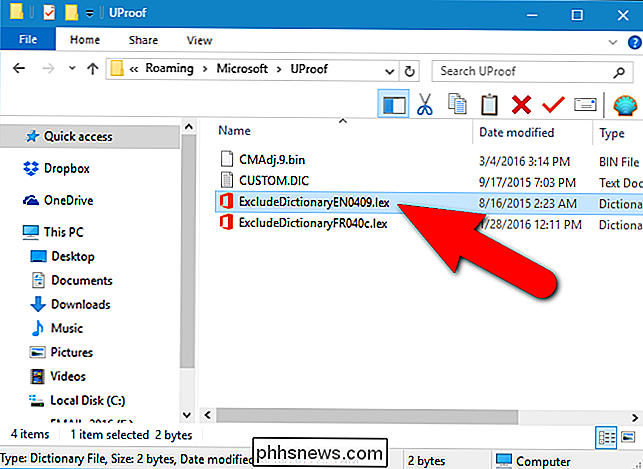
Sobald Sie die Ausschlussliste festgelegt haben zu verwendende Datei, klicken Sie mit der rechten Maustaste auf die Datei und wählen Sie "Öffnen mit" aus dem Popup-Menü.
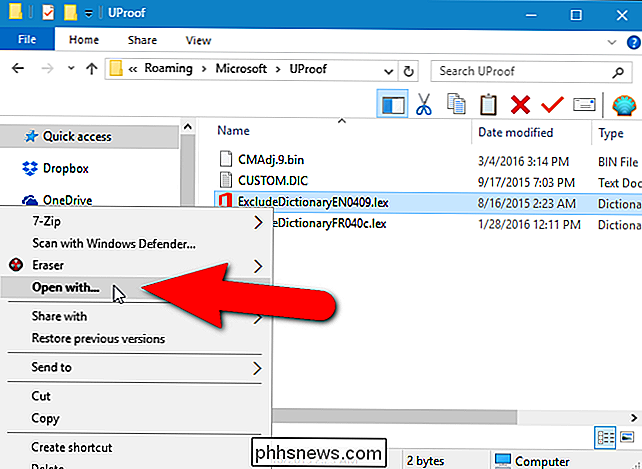
In einem Dialogfeld wird gefragt, wie Sie die Datei öffnen möchten. Klicken Sie auf "Mehr Apps".
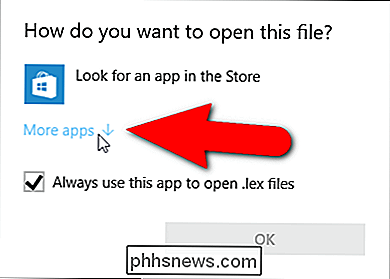
Scrollen Sie in der Liste nach unten und wählen Sie "Editor". Wenn Sie Editor immer zum Bearbeiten von ".lex" -Dateien verwenden möchten, klicken Sie auf das Kontrollkästchen "Immer diese App zum Öffnen von .lex-Dateien verwenden", damit das Kontrollkästchen aktiviert ist. Klicken Sie anschließend auf "OK".
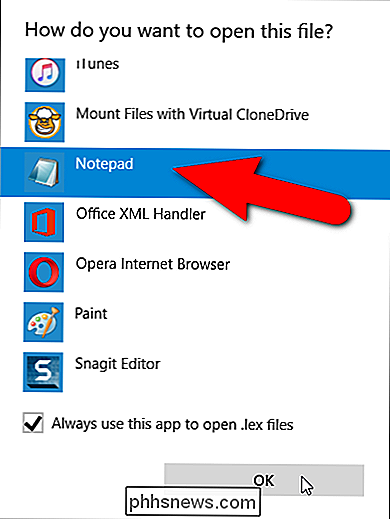
Die Ausschlusslistendatei wird geöffnet und ist anfänglich leer. Geben Sie die Wörter ein, die Sie zu Ihrer Ausschlussliste hinzufügen möchten, und fügen Sie jeder Zeile ein Wort hinzu. Stellen Sie sicher, dass Sie alle Formen des Worts enthalten, das von Word als falsch geschrieben markiert werden soll. Zum Beispiel haben wir drei Formen des Wortes "Theater" und zwei Formen von "Eltern" eingeschlossen.
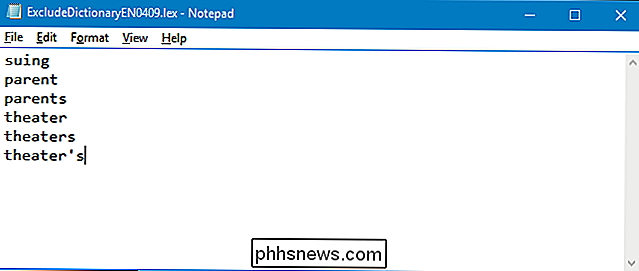
Wenn Sie mit dem Hinzufügen zur Liste fertig sind, speichern Sie die Datei.
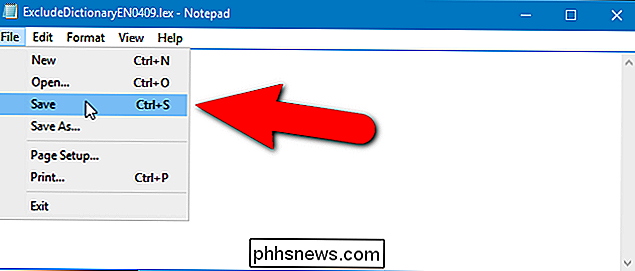
Wenn Word beim Ändern der Ausschlusslistendatei geöffnet war, werden die Änderungen noch nicht wirksam. Sie müssen Word schließen und es erneut für Word öffnen, um den neu hinzugefügten Inhalt der Ausschlusslistendatei zu erkennen.
Wenn eines der Wörter in der Ausschlussliste während einer Rechtschreibprüfung gefunden und gekennzeichnet wird, können Sie möglicherweise keine Auswahl treffen die richtige Schreibweise. Wenn Sie jedoch die Option aktiviert haben, die Ihre Schreibweise während der Eingabe automatisch überprüft, werden unter den Wörtern, die Sie der Ausschlusslistendatei hinzugefügt haben, rote, verschnörkelte Linien angezeigt, sodass Sie diese Wörter in Ihrem Dokument bemerken und ändern können.
Eine weitere Möglichkeit, das Rechtschreibwerkzeug von Word anzupassen, besteht in der Verwendung von benutzerdefinierten Wörterbüchern. Dies sind Textdateien, mit denen Sie Wörter zur Rechtschreibprüfung hinzufügen können, die nicht im Hauptwörterbuch enthalten sind, aber nicht als falsch geschrieben werden sollen. Sie können die Rechtschreibprüfung auch auf das Hauptwörterbuch beschränken. Dies ist nützlich, wenn Sie benutzerdefinierte Wörterbücher erstellt haben, die Sie derzeit nicht verwenden möchten, aber nicht löschen möchten.

So steuern Sie Netflix in Windows mit Ihrer TV-Fernbedienung
Der entscheidende Punkt eines Heimkino-PCs ist, dass Sie sich zurücklehnen und alles von Ihrer Couch aus betrachten können - aber Netflix hat nie wirklich gut funktioniert auf Heimkino-PCs. Diese App ändert das. Es gab unzählige Versuche, Netflix auf Heimkino-PCs zu installieren, aber die meisten scheitern.

So fügen Sie der Google-Tastatur in Android eine dedizierte Nummernzeile hinzu
Standardmäßig zeigt die Google-Tastatur keine Zahlenreihe oben auf der Haupttastatur an. Wenn Sie viel Zeit mit der Eingabe von Zahlen verbringen, können Sie ganz einfach eine eigene Reihe von Zahlen an der Oberseite der Tastatur hinzufügen. Ohne die dedizierte Zahlenreihe müssen Sie die Taste "? 123" auf der Tastatur verwenden Greifen Sie auf die Zahlen und Symbole zu.



